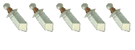Raid Call Гильдии
Raid Call Гильдии
02.03.15 21:27
Инструкция по установке RaidCall
1. Установка Abode Flash Player для IE
Для корректной работы программы RaidCall Вам потребуется установленый Abode Flash Player для Internet Explorer.
2. Установка RaidCall
Cкачиваем программу RaidCall с официального сайта raidcall.com, заходим на сайт и скачиваем дистрибутив программы.
Запускаем скаченный файл и устанавливаем программу. Установка проста до безобразия.
3. Регистрация в RaidCall
После установки программы и ее запуска, Вас будет приветствовать такое окно, жмем "Создать аккаунт".
Далее:
Расшифровываю:
Аккаунт - это ник под которым вы будете входить в программу
Ник - это ваш ник, он должен соответствовать вашему нику в игре TERA ONLINE
Пароль - ну это пароль
Подтверждение пароля - а это подверждение пароля
E-mail - нужно указать е-маил для регистрации, можно тот же на который зарегистрированы в TERA ONLINE
Проверочное слово - это проверка что Вы не бот
Ставим галку "Я согласен с ..." и жмем "Регистрация"
Далее:
4. Вход в программу и вход в группу - Гильдия <RAMPAGE> (ID:10671983)
Откроется окно входа в программу:
Вводим Аккаунт и Пароль, ставим если нужны галки "Запомнить пароль" и "Автоматический вход". Откроется основное окно программы ...
жмем "Поиск группы", откроется окно...
Вводим в строке поиска 1 Гильдия <RAMPAGE> (ID:10671983) , жмем на строку 2 и жмем "Войти" 3, после окно можно закрыть.
Далее Вы окажетесь в нашей комнате, тут вам надо:
Нажимаете в поле для введения текста в чат 3, и напишите там "Добавьте меня в группу, я из Гильдии!" чтоб вас добавили в группу, если там никого нет, напишите личное сообщение в игре HellS1nGer.
Дальше в независимости выполнили ли вы 1 пункт или нет (его можно выполнить потом): жмете кнопу "RaidCall" 1 и из выпадавшего меню выберите "Мой профиль"
Для информации: перемещаться по подканалам нужно перетаскиванием своего ника при помощи мыши, в синии подканалы можно перемещаться только пользователям зарегистрированным в группе.
5. Настройка RaidCall
Объяснять буду не все, только самые не понятные и самые нужные настройки программы.
Настройки можно открыть нажав на кнопку "Настройки".
Настройка системы
тут основные настройки программы, думаю тут и так все понятно, единственное что могу посоветовать, так это чтоб программа не запускалась автоматически при запуске компьютера галка "Запускать RaidCall при старте Windows" должна быть "снята"
Конфиденциальность
Тут многое не очень понятно, я мог бы объяснить, но думаю не стоит, т.к. настройки на этой вкладке установленые по-умолчанию подходять для большинства пользователей, а тем кому не подходят быстрей всего разберуться сами.
Управление файлами
Тут думаю тоже все нормально понятно, могу лишь посоветовать если Вы будете пользоватся активно этими функциями, то эти папки лучше настроить на локлальный диск где больше места, но в принципе их можно оставить как есть.
Настройки аудио
Эти настройки очень важны, но программа их настраивает автоматически, так что лучше тут ничего не трогать если не знаете, что делаете.
Настройка голоса
Тут основная настройка - это настройка клавиши активации (т.е. программа работает как и клиент игры TERA, Вы можете говорить только при зажатии клавиши, как только отпускаете клавишу звук перестает передаваться), по умолчанию стоит кнопка F2, но ей не удобно пользоваться, так что советую ее поменять ставьте ту которая вам удобнее.
Так же есть настройка "Активация голосом", т.е. программа будет пытаться определить когда вы говорите и автоматически включать передачу голоса, удобная функция, но работает она только если микрофон прямо у самых уст (к примеру наушники с микрофоном), но никто вас не убережот и от случайного включения микрофона.
"Настройка музыкального режима" - это передача музыки из проигрывателя вместо микрофона, это нам не нужно, эту функцию часто используют в музыкальных группах.
Горячие клавиши
Думаю тут тоже все понятно.
Оповещения
Это настройки звуковых оповещений, по-умолчанию они выключены, если они Вам нужны уберайте галку "Отключить все звуковые оповещения" и включаете необходимые оповещения в списке путем двойного клика ПКМ по статусу "Отмена" на против нужного оповещения.
Ну пока все.
1. Установка Abode Flash Player для IE
Для корректной работы программы RaidCall Вам потребуется установленый Abode Flash Player для Internet Explorer.
2. Установка RaidCall
Cкачиваем программу RaidCall с официального сайта raidcall.com, заходим на сайт и скачиваем дистрибутив программы.
Запускаем скаченный файл и устанавливаем программу. Установка проста до безобразия.
3. Регистрация в RaidCall
После установки программы и ее запуска, Вас будет приветствовать такое окно, жмем "Создать аккаунт".
Далее:
Расшифровываю:
Аккаунт - это ник под которым вы будете входить в программу
Ник - это ваш ник, он должен соответствовать вашему нику в игре TERA ONLINE
Пароль - ну это пароль
Подтверждение пароля - а это подверждение пароля
E-mail - нужно указать е-маил для регистрации, можно тот же на который зарегистрированы в TERA ONLINE
Проверочное слово - это проверка что Вы не бот
Ставим галку "Я согласен с ..." и жмем "Регистрация"
Далее:
4. Вход в программу и вход в группу - Гильдия <RAMPAGE> (ID:10671983)
Откроется окно входа в программу:
Вводим Аккаунт и Пароль, ставим если нужны галки "Запомнить пароль" и "Автоматический вход". Откроется основное окно программы ...
жмем "Поиск группы", откроется окно...
Вводим в строке поиска 1 Гильдия <RAMPAGE> (ID:10671983) , жмем на строку 2 и жмем "Войти" 3, после окно можно закрыть.
Далее Вы окажетесь в нашей комнате, тут вам надо:
Нажимаете в поле для введения текста в чат 3, и напишите там "Добавьте меня в группу, я из Гильдии!" чтоб вас добавили в группу, если там никого нет, напишите личное сообщение в игре HellS1nGer.
Дальше в независимости выполнили ли вы 1 пункт или нет (его можно выполнить потом): жмете кнопу "RaidCall" 1 и из выпадавшего меню выберите "Мой профиль"
Для информации: перемещаться по подканалам нужно перетаскиванием своего ника при помощи мыши, в синии подканалы можно перемещаться только пользователям зарегистрированным в группе.
5. Настройка RaidCall
Объяснять буду не все, только самые не понятные и самые нужные настройки программы.
Настройки можно открыть нажав на кнопку "Настройки".
Настройка системы
тут основные настройки программы, думаю тут и так все понятно, единственное что могу посоветовать, так это чтоб программа не запускалась автоматически при запуске компьютера галка "Запускать RaidCall при старте Windows" должна быть "снята"
Конфиденциальность
Тут многое не очень понятно, я мог бы объяснить, но думаю не стоит, т.к. настройки на этой вкладке установленые по-умолчанию подходять для большинства пользователей, а тем кому не подходят быстрей всего разберуться сами.
Управление файлами
Тут думаю тоже все нормально понятно, могу лишь посоветовать если Вы будете пользоватся активно этими функциями, то эти папки лучше настроить на локлальный диск где больше места, но в принципе их можно оставить как есть.
Настройки аудио
Эти настройки очень важны, но программа их настраивает автоматически, так что лучше тут ничего не трогать если не знаете, что делаете.
Настройка голоса
Тут основная настройка - это настройка клавиши активации (т.е. программа работает как и клиент игры TERA, Вы можете говорить только при зажатии клавиши, как только отпускаете клавишу звук перестает передаваться), по умолчанию стоит кнопка F2, но ей не удобно пользоваться, так что советую ее поменять ставьте ту которая вам удобнее.
Так же есть настройка "Активация голосом", т.е. программа будет пытаться определить когда вы говорите и автоматически включать передачу голоса, удобная функция, но работает она только если микрофон прямо у самых уст (к примеру наушники с микрофоном), но никто вас не убережот и от случайного включения микрофона.
"Настройка музыкального режима" - это передача музыки из проигрывателя вместо микрофона, это нам не нужно, эту функцию часто используют в музыкальных группах.
Горячие клавиши
Думаю тут тоже все понятно.
Оповещения
Это настройки звуковых оповещений, по-умолчанию они выключены, если они Вам нужны уберайте галку "Отключить все звуковые оповещения" и включаете необходимые оповещения в списке путем двойного клика ПКМ по статусу "Отмена" на против нужного оповещения.
Ну пока все.
 Re: Raid Call Гильдии
Re: Raid Call Гильдии
25.03.15 13:07
Полностью доделал комнаты в РК:
1.В каждой комнате стоит ограничение на количество Участников в Разговоре (Написано в Объявлении)!
2.Увеличено количество комнат!
3.Добавлены комнаты для территорий Альянса!
Администраторы РК (Или к кому можно обратиться для одобрения заявок в РК):
Валик(Валентин)
ХИЛ(Марк)
эст(Михаил)
1.В каждой комнате стоит ограничение на количество Участников в Разговоре (Написано в Объявлении)!
2.Увеличено количество комнат!
3.Добавлены комнаты для территорий Альянса!
Администраторы РК (Или к кому можно обратиться для одобрения заявок в РК):
Валик(Валентин)
ХИЛ(Марк)
эст(Михаил)
Права доступа к этому форуму:
Вы не можете отвечать на сообщения|
|
|